
- •Основные понятия
- •Постановка задачи
- •Проектирование базы данных Теоретические сведения
- •Типы отношений информационных объектов
- •Создание информационно-логической модели
- •Определение логической структуры реляционной базы данных
- •Создание базы данных Создание файла базы данных
- •Создание таблиц
- •Определение связей между таблицами
- •Работа с таблицами в режиме таблицы
- •Запросы Теоретические сведения
- •Многотабличный запрос на выборку данных
- •Запрос с параметром
- •[Введите название группы].
- •Создание запроса с вычисляемым полем
- •Групповые операции в запросах
- •Формы Теоретические сведения
- •Создание мастером многотабличной формы с подчиненной формой
- •Отчеты Теоретические сведения
- •Создание отчета с помощью мастера
Создание отчета с помощью мастера
С помощью мастера создадим заготовку макета отчета для генерации ведомости успеваемости для каждой группы, содержащую оценки всех слушателей по всем разделам.
Действия пользователя.
1. В окне базы данных выберем объект Отчеты и нажмем кнопку Создать.
2. В окне Новый отчет выберем режим создания – Мастер отчетов (рис.26).
3. В окне Создание отчетов в списке Таблицы и запросы выберите таблицу Группа. В списке Доступные поля выберите поле название_группы и при помощи кнопки со стрелкой вправо перенесите его в список Выбранные поля. Аналогично выберите поле преподаватель.

Рис. 26. Окно Новый отчет.
4. Из таблицы Слушатель перенесите в список Выбранные поля следующие поля: фамилия, имя, отчество.
5. Из таблицы Успеваемость выберите поля: word, excel, access (рис.27).
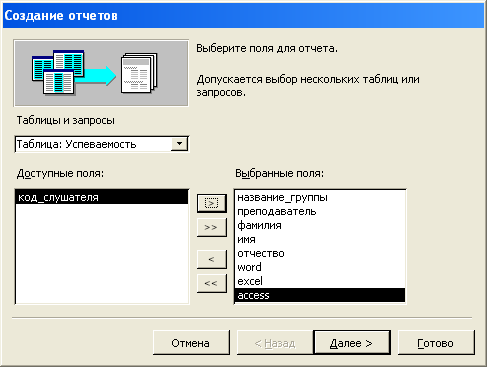
Рис.27. Поля, используемые для создания отчета.
6. На следующем шаге Мастер отчетов определяет, нужна ли группировка данных в отчете и по каким полям. Нам нужно группировать данные по полям название_группы и преподаватель. Действия Мастера отчетов совпали с нашими желаниями. Можно отказаться от группировки. Для этого в левом списке мышью нужно выбрать поле Успеваемость (рис.28).
7. На следующем шаге можно добавить уровни группировки данных в отчете. Для создания очередного вложенного уровня группировки в левом списке нужно выбрать мышью поле, для данных которого создается вложенный уровень группировки, а затем щелкнуть по кнопке со стрелкой вправо (рис.29). В нашем примере необходимость в этом отсутствует.
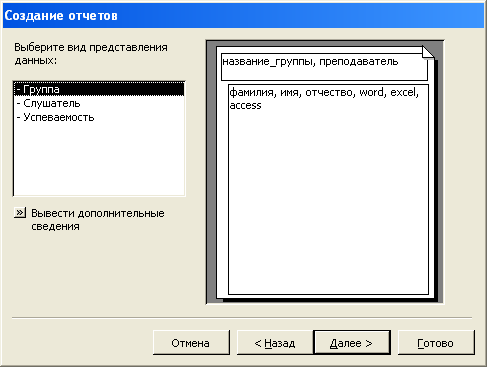
Рис. 28. Окно Мастера отчетов для выбора вида представления данных.
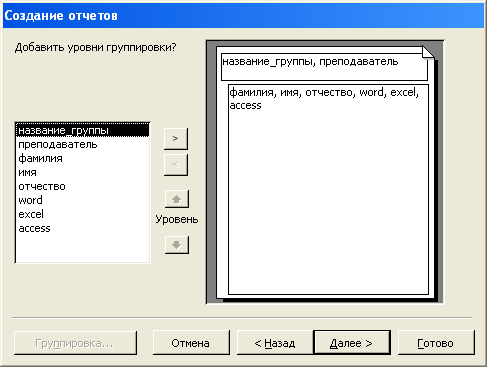
Рис. 29. Окно Мастера отчетов для добавления уровня группировки.
8. Далее Мастер предложит выбрать порядок сортировки. Затем выбрать вид макета для отчета. Выберите макет структура 1. Далее выберите стиль – Деловой. После этого можно задать имя отчета – Ведомость успеваемости – и посмотреть результат (рис.30).
Доработка макета отчета может быть осуществлена в режиме конструктора. Команда главного меню Вид|Конструктор.
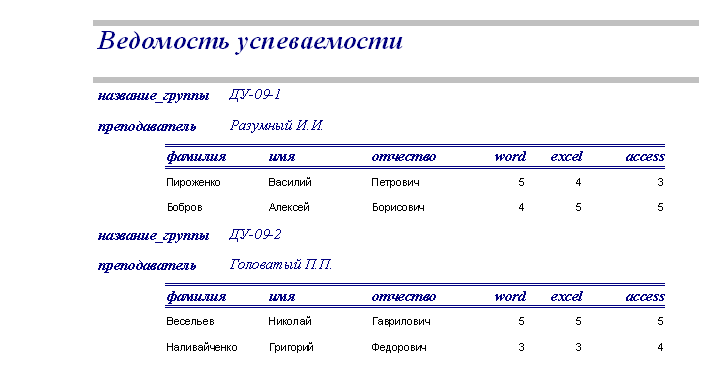
Рис. 30. Отчет, сгенерированный Мастером отчетов.
